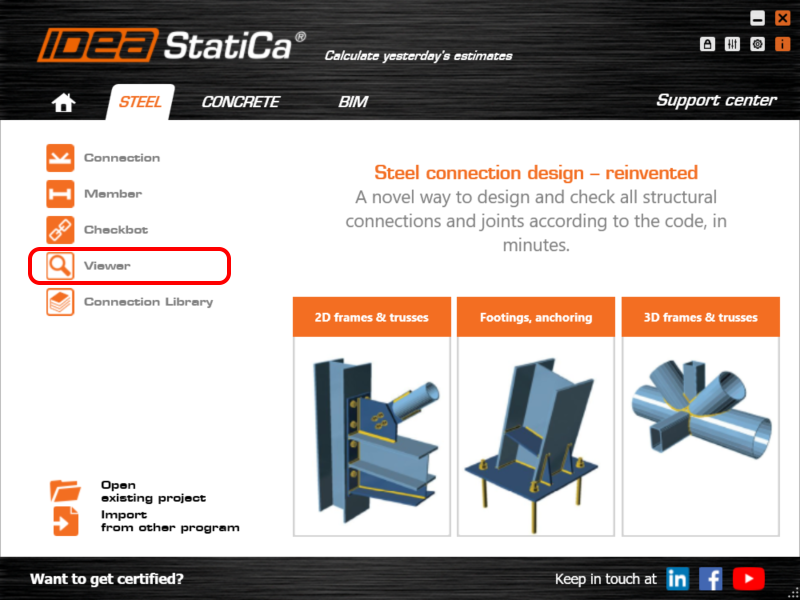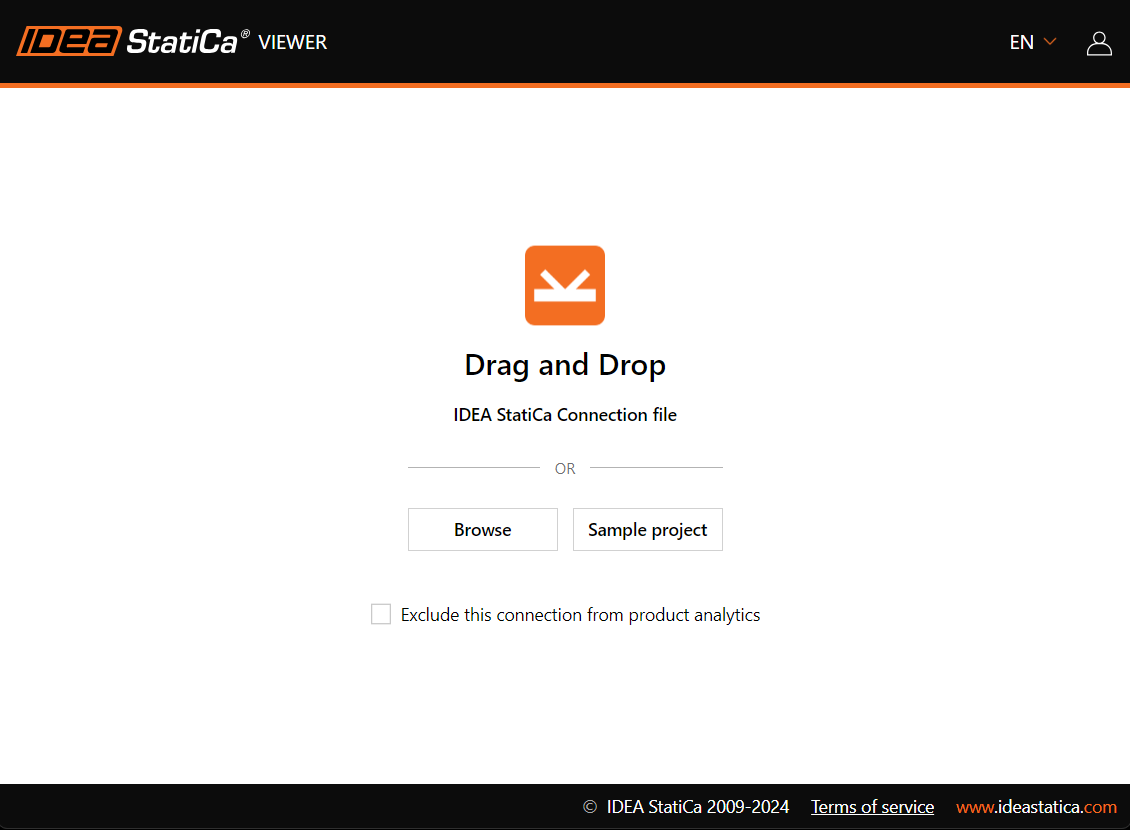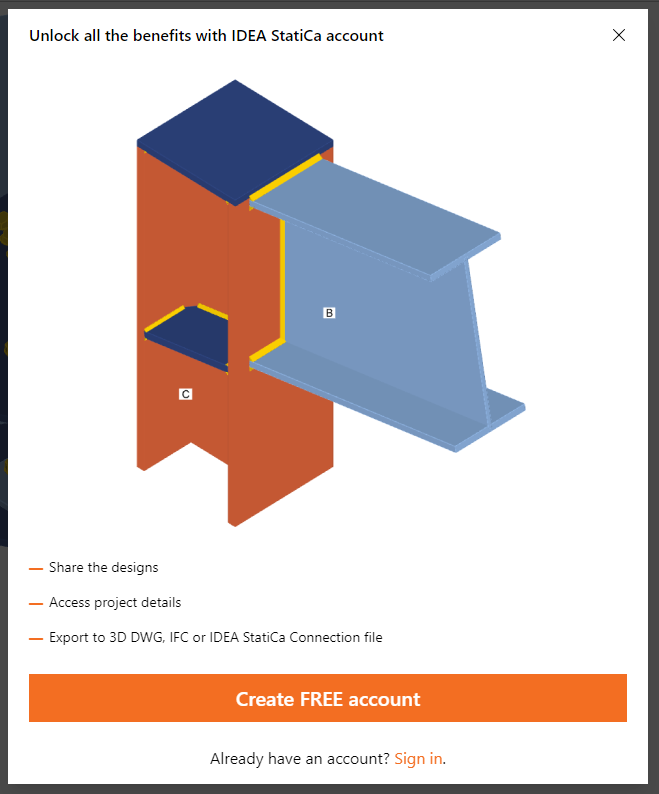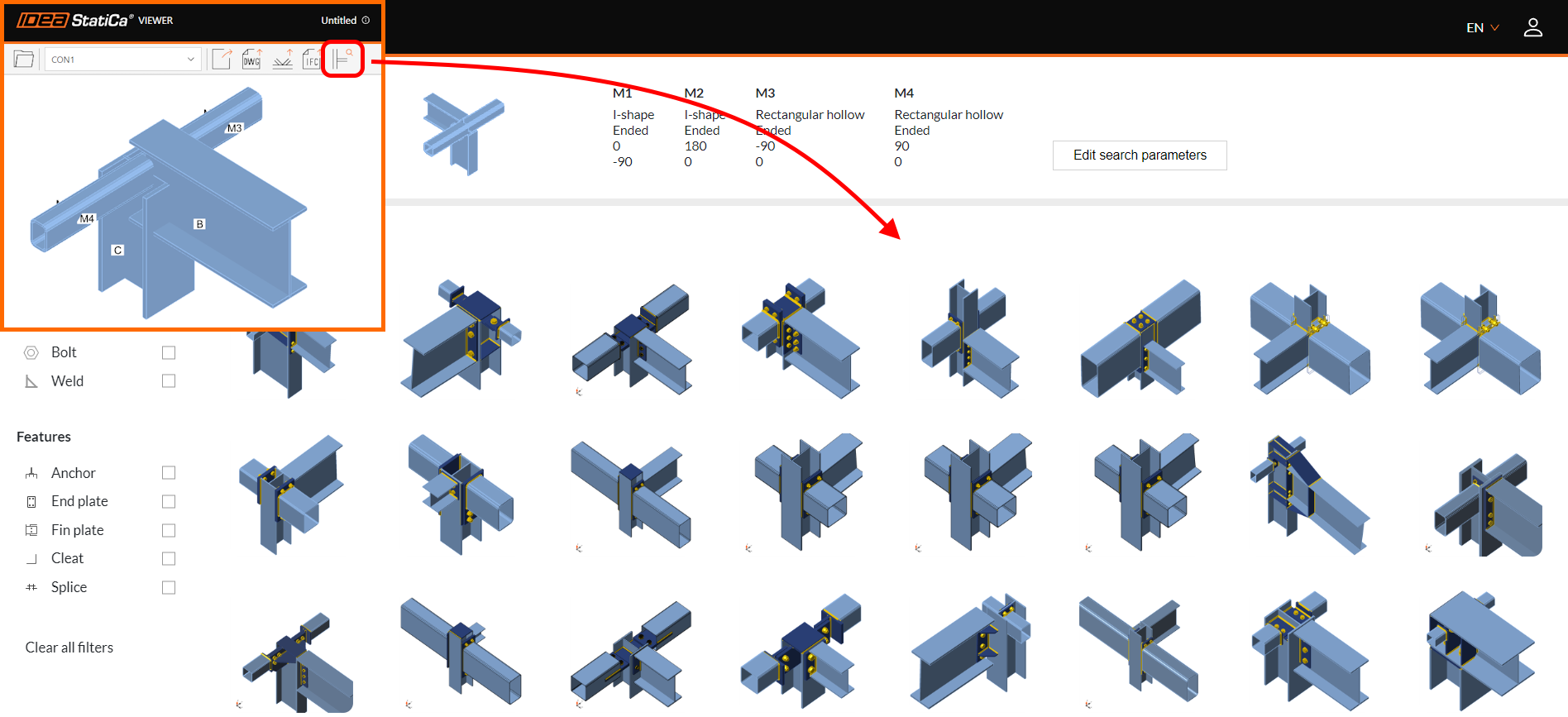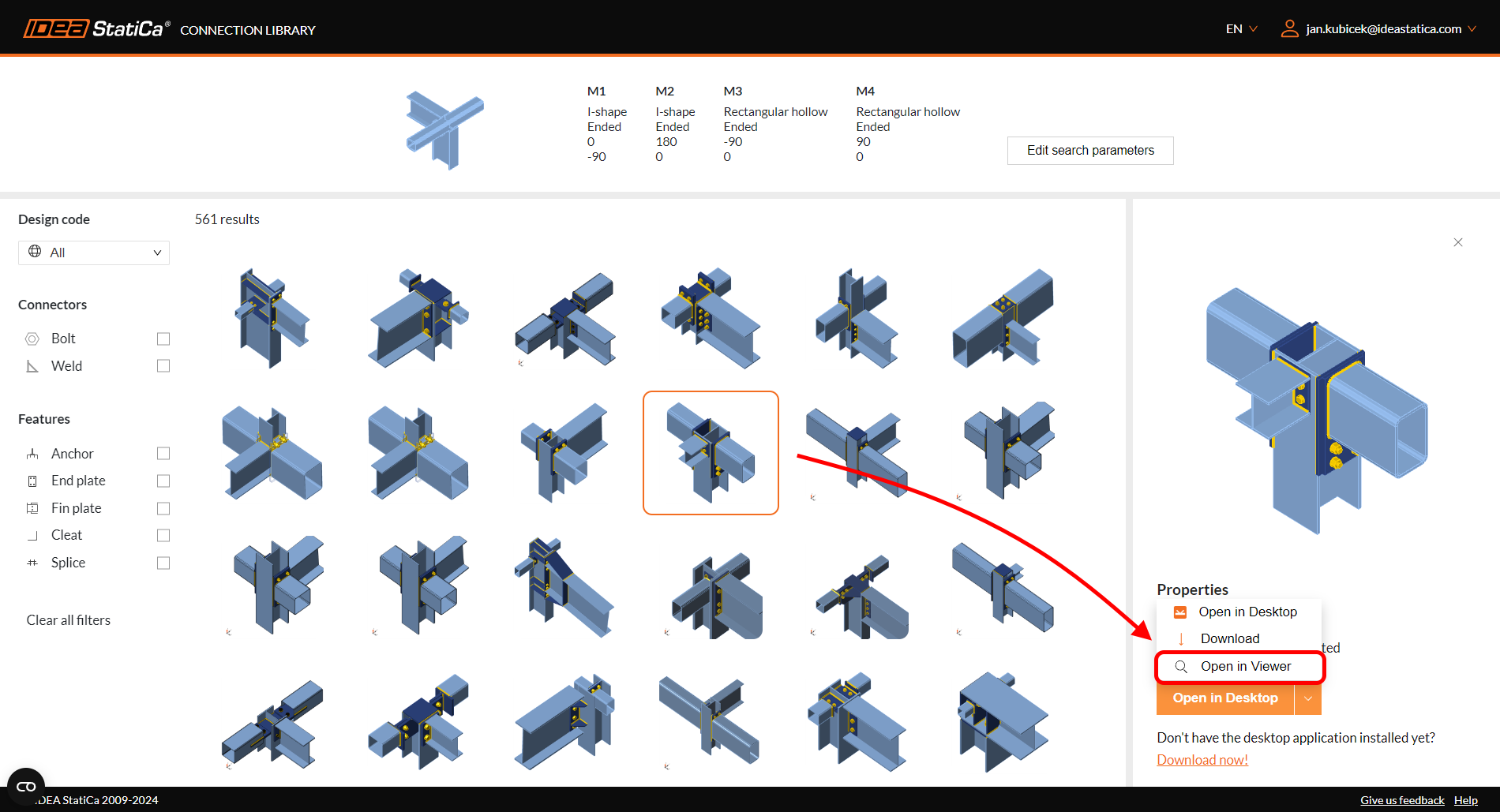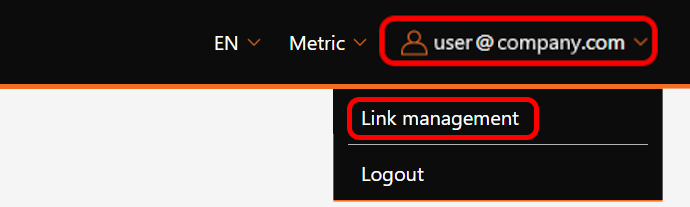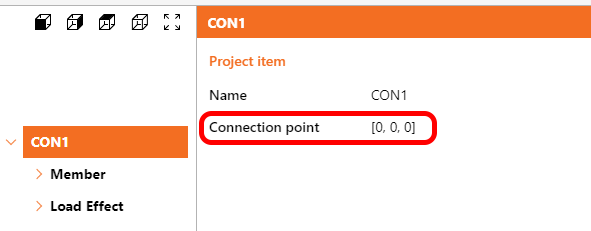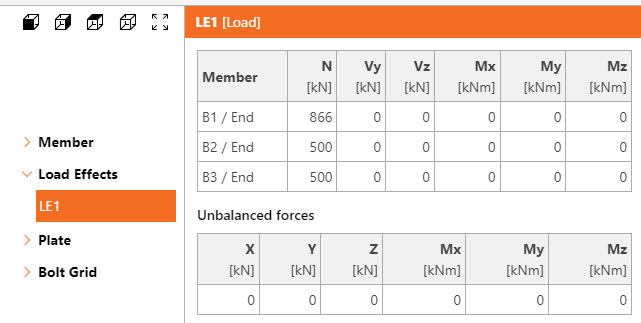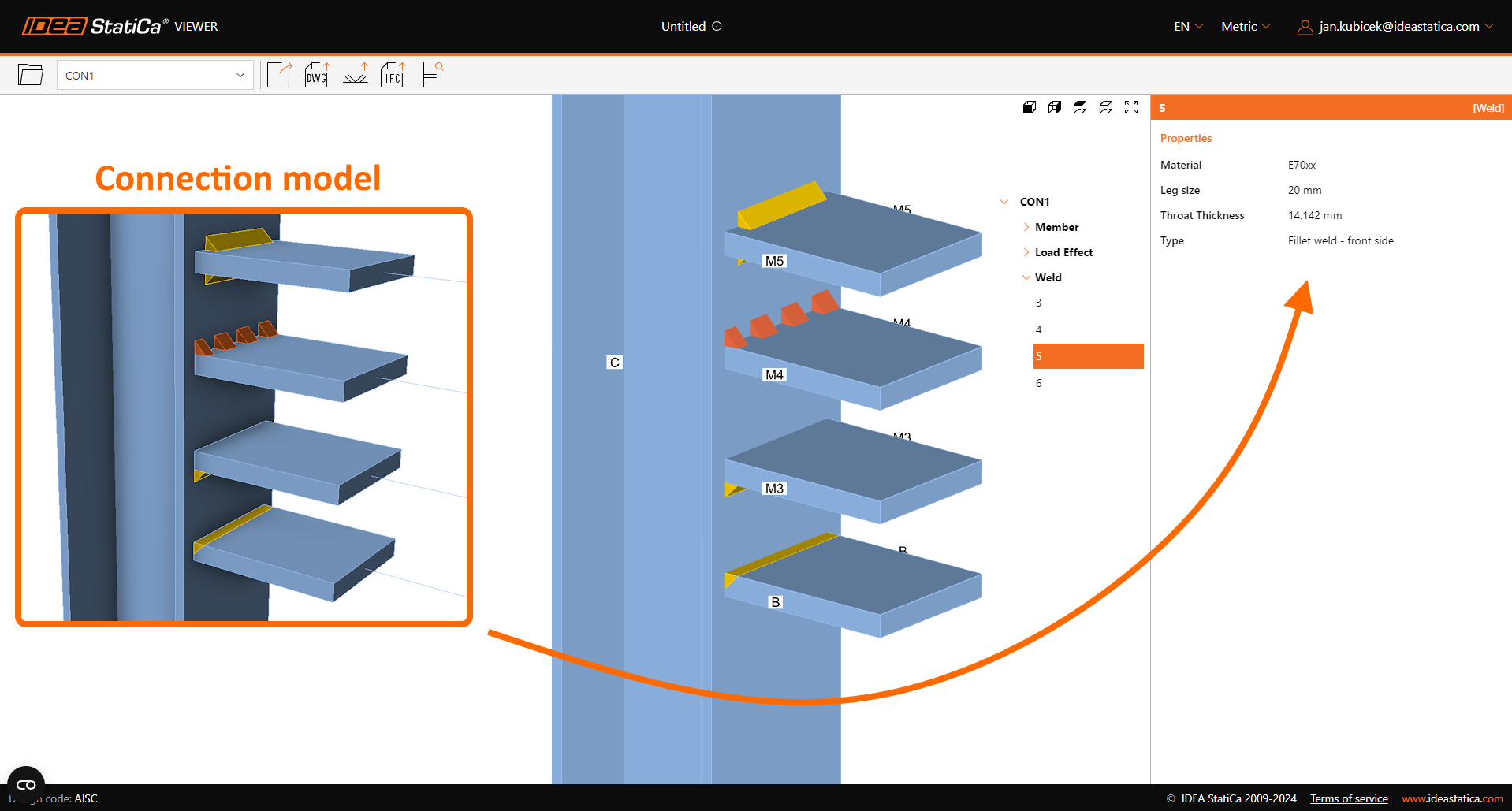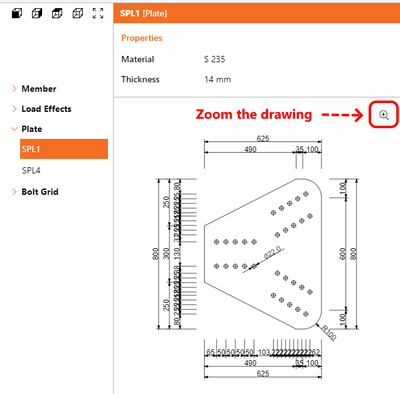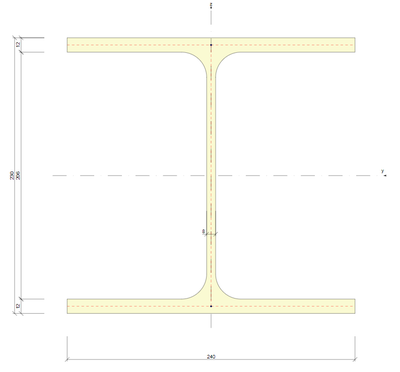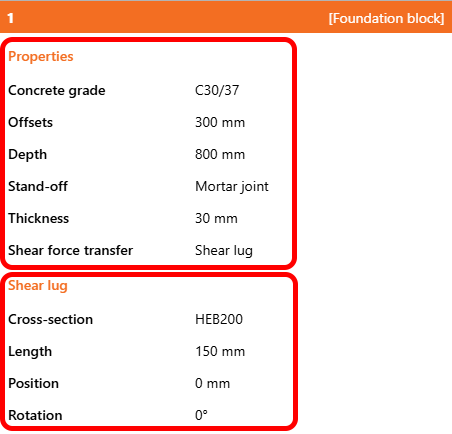Interface utilisateur de l'outil IDEA StatiCa Viewer
Vous pouvez trouver des informations encore plus complètes sur les flux de travail possibles avec l'outil Viewer dans Projet Viewer - article utile et gratuit.
Comment cela fonctionne-t-il ?
Un utilisateur peut accéder à l'outil Viewer soit dans le navigateur à l'URL viewer.ideastatica.com, soit à partir de l'application Launcher , soit en chargeant directement des modèles d'assemblage à partir des applications Connection et Checkbot.
Si la première option est utilisée, l'écran initial propose plusieurs options :
- Glisser-Déposer - pour les fichiers de modèles déjà existants
- Parcourir - pour ouvrir le fichier de projet à partir d'un disque dur
- Exemple de projet - pour ouvrir un fichier de projet de démonstration avec différents types d'assemblages
Après avoir déposé le modèle dans une fenêtre de navigateur Internet, la scène 3D montre tous les composants du modèle d'assemblage. Si les utilisateurs souhaitent partager le lien, exportez le modèle au format DWG ou IFC, ou simplement consultez les informations détaillées sur les composants du modèle, ils doivent être connectés.
Si un compte IDEA StatiCa n'a pas encore été créé, il suffit de créer un compte Basic gratuit en suivant cette procédure simple.
Le ruban supérieur offre plusieurs options essentielles
Options d'exportation dans le Viewer
- Partagez : L'une des façons les plus simples de partager les informations sur le modèle est d'utiliser le lien URL directement vers la page web du Viewer avec le modèle déjà chargé. Ce bouton copie le lien URL, qui sera enregistré en permanence sur le serveur cloud, de sorte que le lien puisse être conservé et mentionné dans les communications des concepteurs pendant toute la durée du projet.
- Exportez vers 3D DWG : Exportez le modèle 3D au format DWG avec des éléments 3D solides et décomposez toutes les platines en blocs de lignes 2D distincts.
- Exportez vers IDEA StatiCa : Cette option crée et télécharge le modèle au format .ideaCon selon la version actuelle d'IDEA StatiCa.
- Exportez vers IFC : Exportez le modèle 3D dans le format de fichier IFC (Industry Foundation Class).
- Explorez dans Connection Library : Cette option lance la page web IDEA StatiCa Connection Library et offre des centaines d'alternatives possibles à l'arrangement actuel. Le filtrage dans Connection Library est prédéfini en fonction de l'arrangement du modèle actuellement ouvert dans Viewer. L'arrangement suit le nombre d'éléments et leur géométrie avec des types de sections transversales spécifiques.
Après avoir trouvé une solution de conception d'assemblage valide, l'utilisateur peut rouvrir la conception spécifique dans l'outil Viewer.
En plus de ces options, les paramètres du projet peuvent être affichés en cliquant sur le bouton info en haut de la fenêtre du navigateur.
Propriétés supplémentaires du modèle
L'inclusion de modèles paramétriques dans Connection Library représente une avancée significative dans le processus de conception pour les concepteurs d'assemblage. Cette fonctionnalité simplifie le processus de conception en fournissant :
- Sélection de la langue: Deux options sont disponibles - (EN) anglais et (CZ) tchèque.
- Unités: Possibilité de changer entre les unités métriques et impériales.
- Connexion de l'utilisateur: Gestion des liens et connexion/déconnexion.
Gestion des liens
Cet outil permet de gérer les hyperliens URL utilisés. Les utilisateurs peuvent parcourir leurs propres liens ou ceux qui ont été partagés avec eux. Il y a également une option pour supprimer les liens obsolètes (dans Actions) qui ne sont plus utiles.
Panneau des propriétés
Dans la partie droite de l'écran, un ensemble de paramètres du modèle est stocké.
Coordonnées de l'espace d'assemblage
Après avoir sélectionné le nom d'assemblage (élément de projet) dans l'arbre, deux paramètres sont affichés : le nom d'élément et le point d’attache.
Ces coordonnées indiquent la position spatiale du nœud d'assemblage. Pour les modèles créés à partir de zéro dans l'application Connection, la position sera nulle dans toutes les directions. Cependant, pour les modèles provenant de l'application Checkbot, les valeurs suivront la position spatiale du nœud dans l'ensemble de la structure.
Effets de charge
En plus des informations sur les matériaux et les dimensions des composants, des informations uniques et importantes sur la façon dont l'assemblage est chargé peuvent être trouvées sous « Effets de charge ».
Outre les valeurs de charge, d'autres informations cruciales pour la conception sont également visibles : Type de modèle et Position de l'effort.
Propriétés de la soudure
Le panneau de droite contient également des informations sur le type de soudure :
- soudure d'angle (simple/bilatéral)
- soudure bout à bout
- pénétration partielle du joint
avec représentation visuelle dans la scène 3D également pour :
- continu
- longueur partielle
- discontinues
Pour la clarté des résultats, les deux valeurs de la taille de soudure sont affichées en même temps - la largeur et l'épaisseur, indépendamment des unités sélectionnées.
Propriétés du connecteur
Les informations supplémentaires sont affichées pour les différents types de connecteurs :
Axes d'articulation :
- Matériau
- Diamètre
Tiges:
- Nom de tige
- Diamètre
- Longueur d'ancrage
- Platine de cisaillement au filetage
- Type de tige
- Taille de rondelle
Boulons :
- Nom du groupe de boulons
- Diamètre
- Platine de cisaillement au filetage
- Type de transfert de l'effort de cisaillement
Dessin détaillé de l'élément
Les dessins détaillés de sections transversales et de platines spécifiques sont affichés dans une fenêtre graphique supplémentaire avec leurs dimensions de base. Pour les profils et les modèles présentant des formes de platines plus complexes et des lignes de cote trop denses, il existe une option supplémentaire permettant d'ouvrir un dessin vectoriel agrandi dans une nouvelle sous-fenêtre.
Disponible avec IDEA StatiCa 24.1.
Fondation
La catégorie de l'arbre de navigation - « Fondation » - fournit des informations sur les paramètres d'ancrage et les propriétés des matériaux pris en compte dans la conception.
Lorsque le modèle de projet contient un bloc de béton, la liste d'informations suivante s'affiche :
Si le transfert de l'effort de cisaillement est défini sur « bêche », ces paramètres sont également fournis.
Temps de réponse de Viewer
Avec les nouvelles informations sur les modèles, la version 25.0 apporte une réduction considérable du temps de réponse, principalement avec les modèles plus complexes. Par rapport à la version 24.1, le modèle est chargé et prêt à travailler deux fois plus vite, tandis que les données sur les propriétés sont disponibles quinze fois plus vite, ce qui signifie qu'un modèle est prêt à être vérifié en quelques secondes.
Disponible avec IDEA StatiCa 25.0.